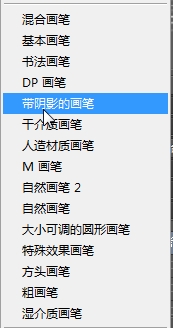Photoshop CC中文版“画笔预设”面板中提供了各种预设的画笔。预设画笔带有诸如大小、形状和硬度等定义的特性。我们使用绘画或修饰工具时,如果要选择一个预设的笔尖,并只需要调整画笔的大小,可以在Photoshop CC中文版菜单栏选择“窗口”-“画笔预设”命令,打开“画笔预设”面板进行设置,如图所示。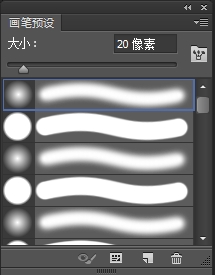
单击画笔预设面板中的一个笔尖将其选择,拖动“大小”滑块可以调整笔尖大小。如果选择的是毛刷笔尖,则可以创建逼真的、带有纹理的笔触效果,并且,按下面板中的“切换实时笔尖画笔预设”按钮![]() ,画面中还会出现一个窗口,显示该画笔的具体样式,在它上面单击可以显示状态,我们绘制时该笔刷还可以显示笔尖的运行方向。
,画面中还会出现一个窗口,显示该画笔的具体样式,在它上面单击可以显示状态,我们绘制时该笔刷还可以显示笔尖的运行方向。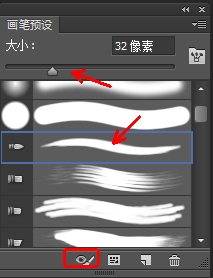
Photoshop CC中文版单击“画笔预设”面板中的“切换画笔面板”![]() 按钮,可以弹出“画笔面板”;单击“打开预设管理器”
按钮,可以弹出“画笔面板”;单击“打开预设管理器”![]() 按钮,可以打开“预设管理”。
按钮,可以打开“预设管理”。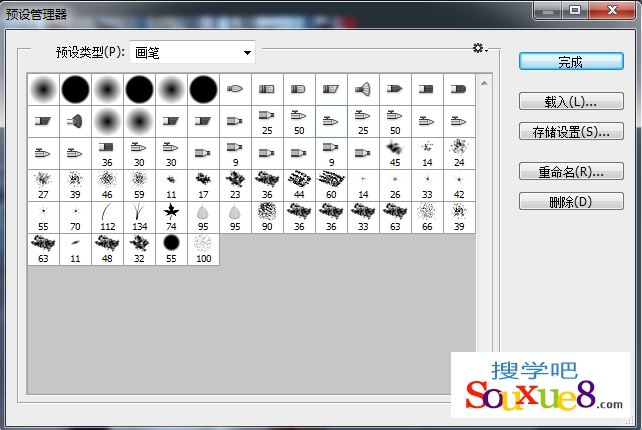
创建新画笔![]() :可以打开“画笔名称”对话框,输入画笔的名称后,单击“确定”按钮,可以将当前画笔保存为一个预设的画笔。
:可以打开“画笔名称”对话框,输入画笔的名称后,单击“确定”按钮,可以将当前画笔保存为一个预设的画笔。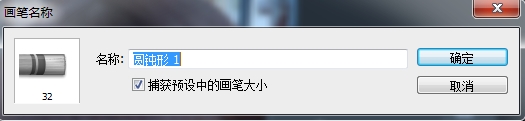
Photoshop CC中文版单击“画笔预设”面板右上角按钮,在打开的下拉菜单中可以选择面板的显示方式,以及载入预设画笔库等。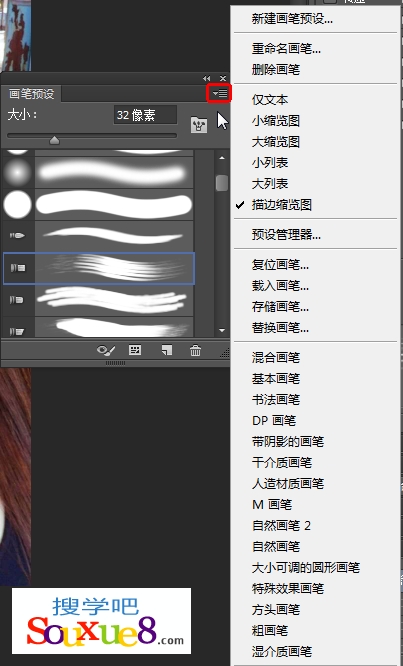
1.新建画笔预设:用来创建新的画笔预设。
2.重命名画笔:选择一个画笔后,可执行该命令重命名画笔。
3.删除画笔:选择一个画笔后,执行该命令可将其删除。
4.复位画笔:当进行了添加或者删除画笔的操作以后,如果想要让面板恢复为显示默认的画笔状态,可执行该命令。
5.载入画笔:执行该命令可以打开“载入”对话框,选择一个外部的画笔库可以将其载入面板中。
6.替换画笔:执行该命令可以打开“载入”对话框,在对话框中可以选择一个画笔库来替换面板中的画笔。
7.画笔库:预设面板菜单底部是Photoshop CC中文版提供的各种预设的画笔库,选择一个画笔库,可以弹出提示信息,单击“确定”按钮,可以载入画笔并替换面板中原有的画笔,单击“追加”按钮,可以将载入的画笔添加到原有的画笔后面。